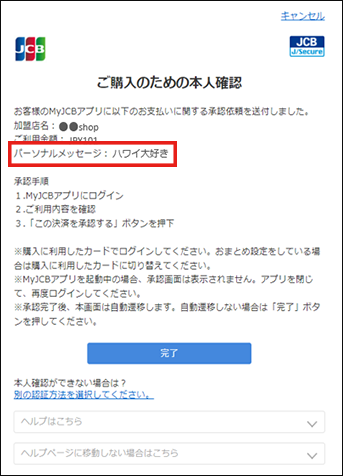3Dセキュア(J/Secure™)
MyJCBアプリ認証
MyJCBアプリを使えば、本人認証がより簡単・スムーズに。
アプリ認証の設定方法と、認証手順をご案内します。
設定方法
STEP
-
1MyJCBアプリにログイン
-
2「安心サポート」を選択
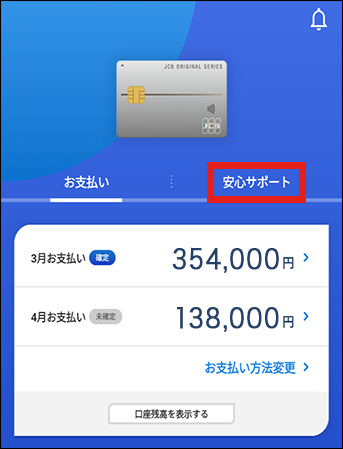
-
3「アプリを使った認証を利用する」をONに変更
ページを下にスクロールし、「アプリを使った認証を利用する」横のボタンを押して、ONに切り替えてください。
- 初回登録時は「J/Secure利用者規定/MyJCBアプリ認証に関する特約」の同意画面が表示されます。同意することで登録できます。
J/Secure利用者規定/MyJCBアプリ認証に関する特約
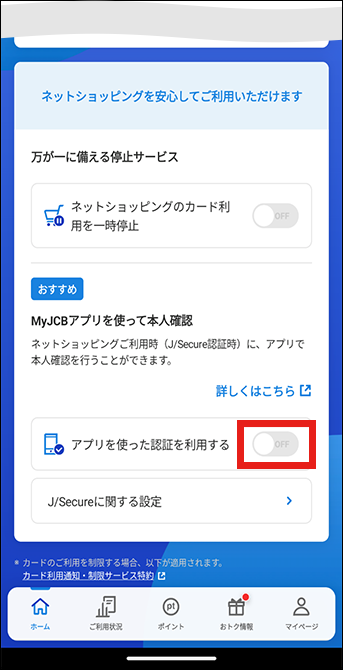
-
4設定完了
次回からMyJCBアプリでの認証となります。
- メンテナンス時などアプリでの認証が利用できない場合は、ワンタイムパスワードまたはMyJCBパスワードでの認証となります。
- アプリを最新のバージョンにアップデートしないと利用できない場合があります。
認証手順
STEP
-
1インターネットショッピングでカード情報を入力
-
2J/Secure認証画面を確認
-
3MyJCBアプリをたちあげる
MyJCBアプリにカード利用の承認依頼が送付されています。
本人認証をするため、MyJCBアプリをたちあげてください。- 購入画面やJ/Secure認証画面を「×ボタン」や「キャンセル」で閉じた場合、ショッピングが中断されるのでご注意ください。
- カードを複数枚お持ちの場合は、ショッピングに利用したカードでMyJCBアプリにログインしてください。
-
4MyJCBアプリで利用内容を確認・承認
ログイン後「クレジットカード決済の承認」画面が表示されるため、利用内容を確認し、「この決済を承認する」ボタンを押してください。
- 加盟店によっては少額(「JPY1」「USD1」等)でカードの有効性確認をすることがあります。その場合、実際にお客様へ請求することはないため、そのまま承認して問題ありません。
- ショッピングの前にMyJCBアプリを起動していた場合、承認画面が表示されません。一度アプリを閉じ、再度ログインすると表示されます。
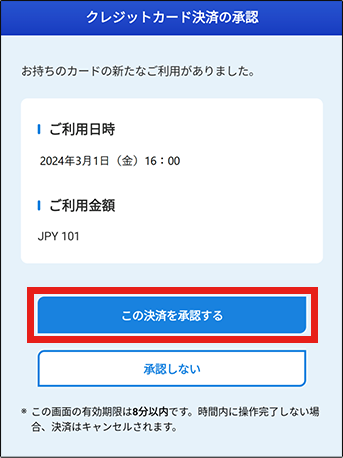
-
5購入画面に戻り、本人認証完了
最初の購入画面に戻ると、本人認証が完了します。
- J/Secure認証画面が購入画面に自動遷移します。自動遷移しない場合は、「完了」ボタンを押してください。